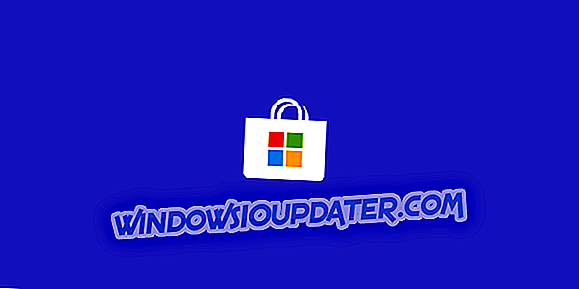Brug af en VPN-klient som Cisco AnyConnect skal muliggøre uovertruffen slutpunktsadgang for både dine medarbejdere og dig. Fordelene ved at bruge en tjeneste som denne er mere end indlysende, da du kan få adgang til firmanetværket eksternt fra enhver pc eller mobilenhed.
Ikke desto mindre, selv om et sjældent problem kan give en smule skygge på den overordnede funktionalitet, er de som regel enkle at sortere ud. Den, vi adresserer i dag, er fejlen "VPN mislykkedes at indlæse præferencer".
Denne fejl forhindrer brugere i at oprette forbindelse til VPN-netværk.
Hvad skal man gøre, hvis VPN ikke kunne indlæse præferencer
- Geninstaller klienten
- Slet Cisco-mappen
- Skift sikkerhedsindstillinger
- Fjern XML-profil
Slukning 1 - Geninstaller klienten
Det første ret oplagte trin er at forsøge at geninstallere klienten. Nogle brugere foreslår, at en bestemt version af AnyConnect ikke virker, så du kan få det til at fungere efter at have erhvervet en nyere version. Du starter ikke fra bunden, da ProgramData-konfigurationen og profilfilerne forbliver uberørte.
Når du har afinstalleret Cisco AnyConnect VPN-klienten, skal du navigere til den officielle hjemmeside og hente et nyt installationsprogram. Hvis problemet stadig er igen, skal du gå videre til næste trin.
Løsning 2 - Slet Cisco-mappen
Mulig korruption i konfigurationsfilerne kan føre til problemer som dette. Da "VPN mislykkedes at indlæse præferencer", angiver fejlen, at klienten ikke kan få de præferencer, hvormed klienten er konfigureret.
For at løse dette kan du prøve og slette alle involverede præferencefiler fra nogle få steder.
Her er de filer, du skal slette:
- % ProgramData% CiscoCisco AnyConnect Secure Mobility ClientProfile
- % AppData% LocalCiscoCisco AnyConnect Secure Mobility Client
Hvis du sletter denne mappe, fjernes alle indstillinger. Nogle brugere foreslår at geninstallere klienten bagefter, men du kan prøve det først og derefter handle i overensstemmelse hermed, hvis problemet fortsætter.
Løsning 3 - Skift sikkerhedsindstillinger
Der synes at være en anden mulig grund til fejlen "VPN mislykkedes at indlæse præferencer". Det ser ud til, at det kun plager brugere, der ikke har de nødvendige adgangstilladelser aktiveret. Du kan rette op på dette, og forhåbentlig vil dette løse problemet. Her er hvad du skal gøre:
- Naviger til % ProgramData% CiscoCisco AnyConnect Secure Mobility Client .
- Højreklik på profilmappen og åbn Egenskaber .
- Vælg fanen Sikkerhed .
- Klik på Rediger (skal bruge den administrative tilladelse til dette).
- Kontroller boksen " Fuld kontrol " og bekræft ændringer.
Løsning 4 - Fjern XML-profil
Endelig, hvis ingen af de tidligere løsninger viste sig at være frugtbare til at løse fejlen ved hånden, har vi en anden ting, du kan prøve. Selvfølgelig er der altid mulighed for at kontakte supporten og sende dem alle nødvendige logfiler, så de kan hjælpe dig. Bare før du gør det, giv disse trin et forsøg:
- Aktivér gruppe-alias eller gruppe-URL for tunnelgrupper.
- Sikkerhedskopier XML-profilen og fjern den fra Adaptive Security Appliance.
- Fjern nu (slet) følgende filer fra den berørte maskine:
- Preferences.xml
- preferences_global.xml
- XML-profilen i mappen Profiler
- Tilslut igen klienten igen.
Med det sagt kan vi konkludere denne artikel. Hvis du har spørgsmål eller forslag, er du velkommen til at fortælle os i kommentarfeltet nedenfor.